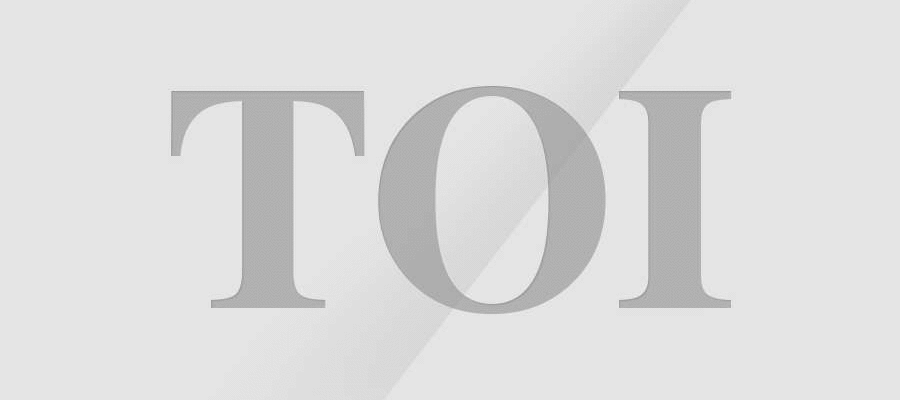Reaktionen machen Nachrichten und Unterhaltungen lustiger. Sie machen die Botschaften auch visueller und spielerischer. Sie können auf Nachrichten mit Emojis wie einem Smiley reagieren. Wenn Sie Ihre Nachrichten auch lustig und interessant gestalten möchten, finden Sie hier die einfachen Schritte, wie Sie eine Reaktion auf Nachrichten hinzufügen können.
Beginnen Sie mit Reaktionen
Wichtig: Um Reaktionen auf Nachrichten anzuwenden, müssen Sie Ihr Nachrichtenkonto mit einem verbinden Android Gerät.
So fügen Sie eine Reaktion hinzu
Schritt 1: Tippen Sie zunächst auf die Nachricht und halten Sie sie gedrückt
Schritt 2: Jetzt können Sie eine Emoji-Reaktion auswählen, die Sie hinzufügen möchten.
Tipp: Um auf einem Computer eine Reaktion hinzuzufügen, bewegen Sie den Mauszeiger über eine Nachricht. Klicken Sie auf Reaktionen Reaktionen und wählen Sie dann eine Reaktion aus.
Sie können auch Ihre Reaktionen auf eine bestimmte Nachricht entfernen. Hier ist, wie es geht
Schritt 1: Tippen und halten Sie die Nachricht, auf die Sie reagiert haben
Schritt 2: Tippen Sie nun auf die markierte Reaktion
In letzter Zeit, Google markierte den 30. Jahrestag von SMS mit der Einführung der Ende-zu-Ende-Verschlüsselung für Gruppenchats in der Nachrichten-App. End-to-End-Verschlüsselung ist derzeit für Messages-Benutzer verfügbar, die kürzlich am Beta-Programm teilgenommen haben.
„Das bedeutet, dass alle Eins-zu-eins-SMS, die zum Beispiel mit Messages by Google gesendet werden, verschlüsselt sind, also privat und sicher sind und nur vom Absender und vom Empfänger gesehen werden können. Und jetzt beginnt die Einführung der End-to-End-Verschlüsselung für Gruppenchats und wird in den kommenden Wochen einigen Benutzern im offenen Beta-Programm zur Verfügung stehen“, sagte Google.
Beginnen Sie mit Reaktionen
Wichtig: Um Reaktionen auf Nachrichten anzuwenden, müssen Sie Ihr Nachrichtenkonto mit einem verbinden Android Gerät.
So fügen Sie eine Reaktion hinzu
Schritt 1: Tippen Sie zunächst auf die Nachricht und halten Sie sie gedrückt
Schritt 2: Jetzt können Sie eine Emoji-Reaktion auswählen, die Sie hinzufügen möchten.
Tipp: Um auf einem Computer eine Reaktion hinzuzufügen, bewegen Sie den Mauszeiger über eine Nachricht. Klicken Sie auf Reaktionen Reaktionen und wählen Sie dann eine Reaktion aus.
Sie können auch Ihre Reaktionen auf eine bestimmte Nachricht entfernen. Hier ist, wie es geht
Schritt 1: Tippen und halten Sie die Nachricht, auf die Sie reagiert haben
Schritt 2: Tippen Sie nun auf die markierte Reaktion
In letzter Zeit, Google markierte den 30. Jahrestag von SMS mit der Einführung der Ende-zu-Ende-Verschlüsselung für Gruppenchats in der Nachrichten-App. End-to-End-Verschlüsselung ist derzeit für Messages-Benutzer verfügbar, die kürzlich am Beta-Programm teilgenommen haben.
„Das bedeutet, dass alle Eins-zu-eins-SMS, die zum Beispiel mit Messages by Google gesendet werden, verschlüsselt sind, also privat und sicher sind und nur vom Absender und vom Empfänger gesehen werden können. Und jetzt beginnt die Einführung der End-to-End-Verschlüsselung für Gruppenchats und wird in den kommenden Wochen einigen Benutzern im offenen Beta-Programm zur Verfügung stehen“, sagte Google.
Google Maps bringt bald eine AR-basierte Suche mit Live View